Как (и можно ли вообще) уменьшить размеры огромных файлов Pagefile.sys и Hyberfil.sys?
Pagefile.sys - это своп-файл (или виртуальная память), куда система скидывает из оперативки временно ненужные данные. По умолчанию его размер выбирается самой ОС, но его можно изменить, через Пуск -> Панель управления -> Система -> Дополнительно -> Быстродействие -> Параметры. После нажатия на кнопку Параметры появится двухвкладочное окно, выбираем в нем вкладку Дополнительно, в категории Виртуальная память нажимаем кнопку Изменить и устанавливаем нужный размер виртуальной памяти. Там же, кстати, можно выбрать, на каком из разделов жесткого диска должен находиться своп-файл.
Hyberfil.sys - файл, используемый системой при переходе в "спящий" режим. Его размер равен размеру оперативной памяти; в принципе, если вы не собираетесь использовать для выключения компьютера спящий режим (Hybernate) (хотя лично я считаю этот режим выключения очень удобным), то можно отключить его (Пуск -> Панель управления -> Электропитание -> Спящий режим, где снять галку с Разрешить использование спящего режима), после чего файл Hyberfil.sys окажется ненужным...
Как удалить с рабочего стола все системные иконки, включая корзину?
Для этого придется или вручную вносить изменения в системный реестр, или, что значительно проще и безопаснее - воспользоваться одной из специализировнных утилит, например, бесплатным комплектом Powertoys for Windows ХР производства Microsoft. Powertoys - это набор расширений для ХР, включающий, кроме всего прочего, TweakUI - утилиту для настройки пользовательского интерфейса, с помощью которой можно много чего изменить или отключить, в том числе и определить, какие из системных иконок должны показываться на рабочем столе.
Как отключить автозапуск компакт-дисков?
Настройка автозапуска CD-диска производится через CD-свойства (правый клик мыши по CD-диску). Правда, в этом случае нельзя определить действие системы при установке CD с данными (почему то пункта data-CD в CD-свойствах нет). Если требуется отключить автозапуск таких дисков, то во время загрузки диска следует нажать и удерживать левый Shift. Но есть и другой способ, он состоит в правке реестра: находим ключ HKEY_LOCAL_MACHINE \SYSTEM \CurrentControlSet \Services \CDRom и присваиваем параметру Autorun (его тип - REG_DWORD) значение 0.
Куда делась закладка Безопасность в свойствах NTFS-томов и почему так упростилась вкладка Доступ?
Учитывая, что Windows ХР - система не только для опытных пользователей, но и для всех остальных, ее разработчики сделали все, чтобы не мозолить начинающим пользователям глаза непонятными им понятиями и обозначениями. К таким понятиям отнесены и Безопасность и Доступ, поэтому, чтобы привести вид вкладок свойств диска к тому виду, к которому уже привыкли пользователи Windows 2000, придется заглянуть в свойства папки (Сервис-> Свойства папки -> Вид -> Дополнительные параметры), где необходимо будет убрать галку с пункта "Использовать простой общий доступ к файлам (Рекомендуется)"; после этого в свойствах диска не только появится вкладка Безопасность, но и измениться вкладка Доступ - появится возможность выставлять уровни прав доступа.
Как назначить диску другую букву?
Сначала разберемся с тем, как происходит в Windows ХР присвоение дискам буквенных обозначений, это здесь происходит несколько иначе, чем это делается в Windows 9x/Ме.
В процессе установки Windows ХР буква С: присваивается загрузочнуму диску, буквы D:, Е: и так далее - всем остальным обнаруженным при инсталляции жестким дискам, а последняя буква присваивается CD-приводу. В дальнейшем, при установке в систему новых дисков, например, еще одного жесткого диска или пишущего CD-привода, им будут присвоены следующие из незанятых букв, при этом у уже установленных дисков буквы не меняются.
Таким образом, это приводит к тому, что у давно установленного жесткого диска или cd-драйва оказывается меньшая буква, чем у только что установленного устройства. Это может не понравиться некоторым пользователям, перешедших с Windows 9x на ХР и привыкших, что у CD-приводов всегда последние буквы. Здесь имеется выход: в ХР, как и в Windows 9x, можно переназначить дискам другие буквы, только делается это несколько по-другому - вручную через консоль управления компьютером (Управление компьютером). Быстро добраться до нее можно так: Пуск -> Выполнить: compmgmt.msc. В результате откроется консоль, в которой следует выбрать пункт Управление дисками. Управление дисками - это мощный инструмент, с помощью которого можно изменять присвоенные дискам буквенные обозначения, а также многое, многое другое...
А как обстоят дела в WinXP с переименованием загрузочного (или системного) диска?
И с этим в ХР дела обстоят нормально. Правда, присвоить другую букву системному диску не так просто, как это делается в случае остальных дисков, но в принципе - ничего особо сложного. В качестве примера можно поменять буквы у дисков С и D.
Для этого запускаем редактор реестра (обязательно в администраторском аккаунте), находим ключ
HKLM\SYSTEM\MountedDevices и разрешаем администратору (то есть себе) полный доступ к этому ключу. Делается это через меню Безопасность -> Разрешения.
После этого находим в HKLM\SYSTEM\MountedDevices букву диска, которую нужно изменить (в нашем случае -"\DosDevices\C:") и меняем ее на любую из тех, что еще не использованы, например, на Z: (т.е. у нас должно получиться вот так: "\DosDevices\Z:").
Следующий этап - замена буквы у диска D:
Выбираем \DosDevices\D: и изменяем D: на С:, в результате чего получаем "\DosDevices\C:"
Наконец, выбираем параметр \DosDevices\Z: и переименовываем его в \DosDevices\D:, после чего перегружаем компьютер.
Примечание: в случае, если не требуется менять названия дисков с С: на D: и наоборот, а нужно всего лишь заменить С: на еще неиспользованную букву, достаточно изменить значение \DosDevice\C: на любую неиспользуемую букву.
Два важных замечания:
При смене буквы у диска необходимо учитывать, где окажется своп-файл: в случае исчезновения диска, на котором он должен быть размещен, система при перезагрузке сразу после окна входа в систему сообщит, что своп-файл слишком мал, и вновь вернётся в окно логона, причем этот процесс будет продолжаться до бесконечности, вернее, до тех пор, пока вы не поймете, что увы и ах - необходимо переустанавливать систему. Единственная от этого радость - систему можно будет поставить поверх той, что была установлена, а это позволит не переустанавливать установленные ранее программы.
Изменение буквы диска приведет к тому, что перестанут работать те программы, которые используют абсолютный метод адресации, поэтому придется переустановить их, или вручную править все пути в реестре, изменившиеся в связи со сменой буквы диска.
Можно ли отключить работу с zip-архивами как с папками?
Работать с zip-архивами, как с обычными папками очень удобно, и есть только одна причина для отключения этой возможности - слабый и тормозящий компьютер. Отключить ее очень просто – вводим в командную строку команду - regsvr32 /u zipfldr.dll, (обратное включение - regsvr32 zipfldr.dll).
Как автоматически входить в систему - без ввода логина и пароля?
Пуск -> Выполнить, вводим команду control userpasswords2
После открытия апплета управления учетными записями пользователей, снимаем на вкладке Пользователи флажок напротив "Требовать ввод имени пользователя и пароля". После нажатия на кнопку OK появится диалоговое окно "Автоматический вход в систему", где нужно будет указать имя пользователя и пароль.
Как включить режим UDMA66 на материнских платах, собранных на чипсетах Intel?
По умолчанию в Windows 2000 и ХР этот режим заблокирован, и для его активации необходимо проделать некоторые изменения в системном реестре. Открываем системный реестр (Пуск > Выполнить > regedit) и находим ключ HKEY_LOCAL_MACHINE\System\CurrentControlSet\Control\Class\
{4D36E96A-E325-11CE-BFC1-08002BE10318}\0000, после чего создаем в нём новый параметр "EnableUDMA66" типа DWORD и установливаем его значение, равное 1 (установка этого параметра в "0" приведет к блокировке режима). Обратите внимание: для активизации установки необходимо перезагрузить Windows.
Как в Windows ХР запускать программы как сервисы?
Самый простой способ установки запуска программы в качестве сервиса (службы) - использование специальной утилиты-мастера srvinstw.exe из комплекта Windows 2000 Server Resource Kit. Эта утилита позволяет без труда как устанавливать новые сервисы, так и удалять ненужные.
Кроме этого, в Windows 2000 Server Resource Kit входят специально для этого предназначенные консольные программы instsrv.exe и srvany.exe. Для работы с ними нужно будет войти в систему под учетной записью Администратора (Administrator), скопировать эти файлы в папку %SystemRoot%\System32, а потом выполнить следующую команду: instsrv new_service %SystemRoot%\system32\srvany.exe где "new_service" - это любое удобное для вас наименование нового сервиса (как раз им и будет обозначаться создаваемый сервис). Обратите внимание на то, что в том случае, если придуманное имя сервиса содержит пробелы, то его нужно будет заключить в кавычки.
После проведения этой «хитрой» операции в диалоговом окне Управление компьютером -> Сервисы появится новый сервис. В его свойствах нужно будет установить способ его запуска: Automatic – сервис запускается при загрузке системы, Manual – сервис запускается вручную, Disabled - сервис отключен.
Но и это еще не все: в разделе реестра, соответствующем имени создаваемого сервиса ( HKEY_LOCAL_MACHINE\SYSTEM\CurrentControlSet\Services\NEW_SERVICE\Parameters) необходимо прописать параметр Application, значением которого должен быть указан полный путь к исполняемому файлу программы, которую необходимо запускать как сервис.


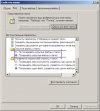

Комментарии